
■はじめに
AppleはAirPlayという技術で無線での出力を可能にしていたが、AndroidスマートフォンをTVへ出力するには有線のHDMIケーブルの接続が必要だった。
そこで2012年10月29日、GoogleはAndroid4.2 にてMiracastに標準対応することを発表した。
以降、国産スマートフォンメーカーもAndroid4.2対応の製品について、Miracast対応を行っている。
ここでは、SHARPのAQUOS PHONE ZETA SH-06Eを用いたミラプレとのMiracastでの接続についてのレビューを行う。
(参考)Miracast、iOS、Miracast非対応Android端末の接続に関する仕組み(公式)
■パッケージと外観
基本的にAndroidまたはiOSであれば、本製品を無線で使用できることがわかる。
梱包物は以下の通り。
- HDMIケーブル
- 説明書☓2
- microUSBケーブル
- 本体
- 出荷時設定情報シート
本体上面と下面。非常にシンプルな作り。
下面にはMACアドレス、シリアルナンバー、暗号キー、SSIDが印字されたシールが貼られている。
本体横。
モード切替ボタンとUSB(工場向け)、HDMI、LAN、電源用microUSB。
Miracast接続で使用するのは、モード切替ボタンとHDMI、電源用microUSBの3つ。
本体サイズはタバコの箱より若干大きい程度。
テレビの横に置いておいても邪魔にならないだろう。
接続と動作確認
■Miracastでの接続方法
説明書に従い、HDMIケーブルをTVと本体に接続。
電源用microUSBケーブルはTVにUSBポートが有る場合はバスパワーで接続可能。
我が家のTVにはUSBポートが無いため、とりあえず他のタブレット充電用のACアダプタから給電した。
TVをHDMIに切り替えると、以下の様な画面が表示される。
本体横のモード切替ボタンを押すごとに、画面下部のメニューがMiracast→iOS→MediaPlayer→設定→Miracast・・・と移動する。
尚、モード切替ボタンを押してからの切り替え表示に,約5秒ほどかかる。
次にスマートフォン側。
設定画面を開き、次の操作を行う。
①「その他」をタップ。
②「ワイヤレス出力(Miracast)」をタップ
③説明画面が表示される場合は、「OK」をタップ。
④説明に従い、右上のOFFとなっている部分をONに変更。
⑤一覧に表示されている機器のうち、TV画面に出力されているMACアドレスと同じものをタップ。
TV側では以下の表示となる。
⑥暫く経つと、機器の下に「接続中」と表示される。これで接続が完了。
接続が完了すると、このように無線でスマートフォンとTVとの動機が確立されていることがすぐに確認できる。
Miracastで愉しむ!
■動画を大画面で!
YoutubeのフルHDの動画もTVにそのまま映すことが可能。
ただし、Miracastの仕様上映像はH.264に一度圧縮されて伝送されるため、伝送によって不可逆な劣化が生じるため、ブロックノイズが入ってしまう。
■遅延について
スマートフォン側でタイムウォッチを動作させてTVと比較を行った。
凡そ0.30秒遅延が発生する。
■楽しい使い方の提案
1.カメラで自分撮り
恋人とソファーで肩を組んでスマホでパシャリ!というのはよくあるシーンだが、高解像度のアウトカメラの場合は液晶が見えないため、上手く撮れないこともしばしば。
そこでMiracastを使えば、TVをモニター代わりに使えるので、写真の失敗も避けられる?!
2.出前館のメニューを皆で見る
仕事が終わって帰宅しても、御飯を作る気力がない。
そんな時ついつい利用するのが出前館。
家族で何が食べたいかを考えるときに、スマホを皆に回すのは手間になる。
そこでTVにメニューを映せば、一緒に考えられて家族の会話も弾む?!
続く・・・
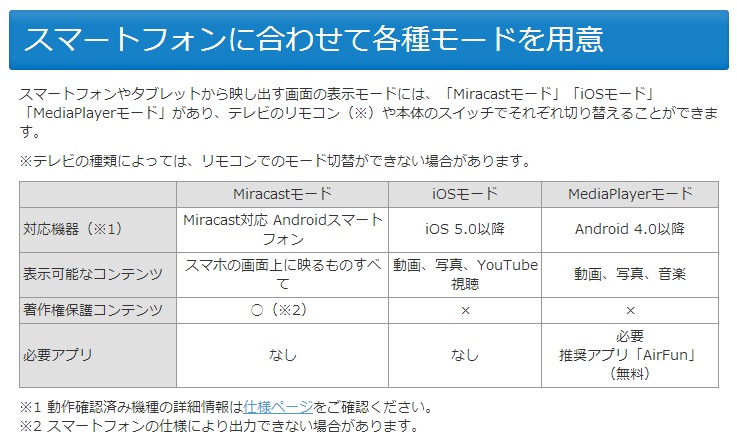





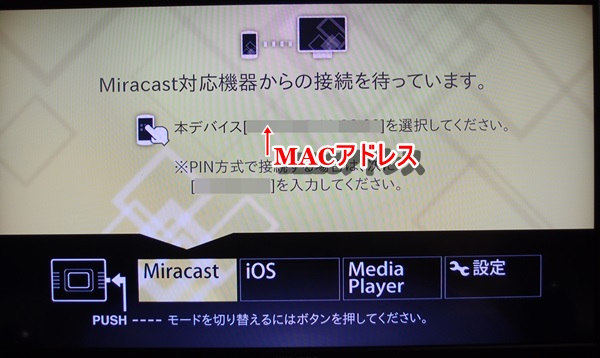
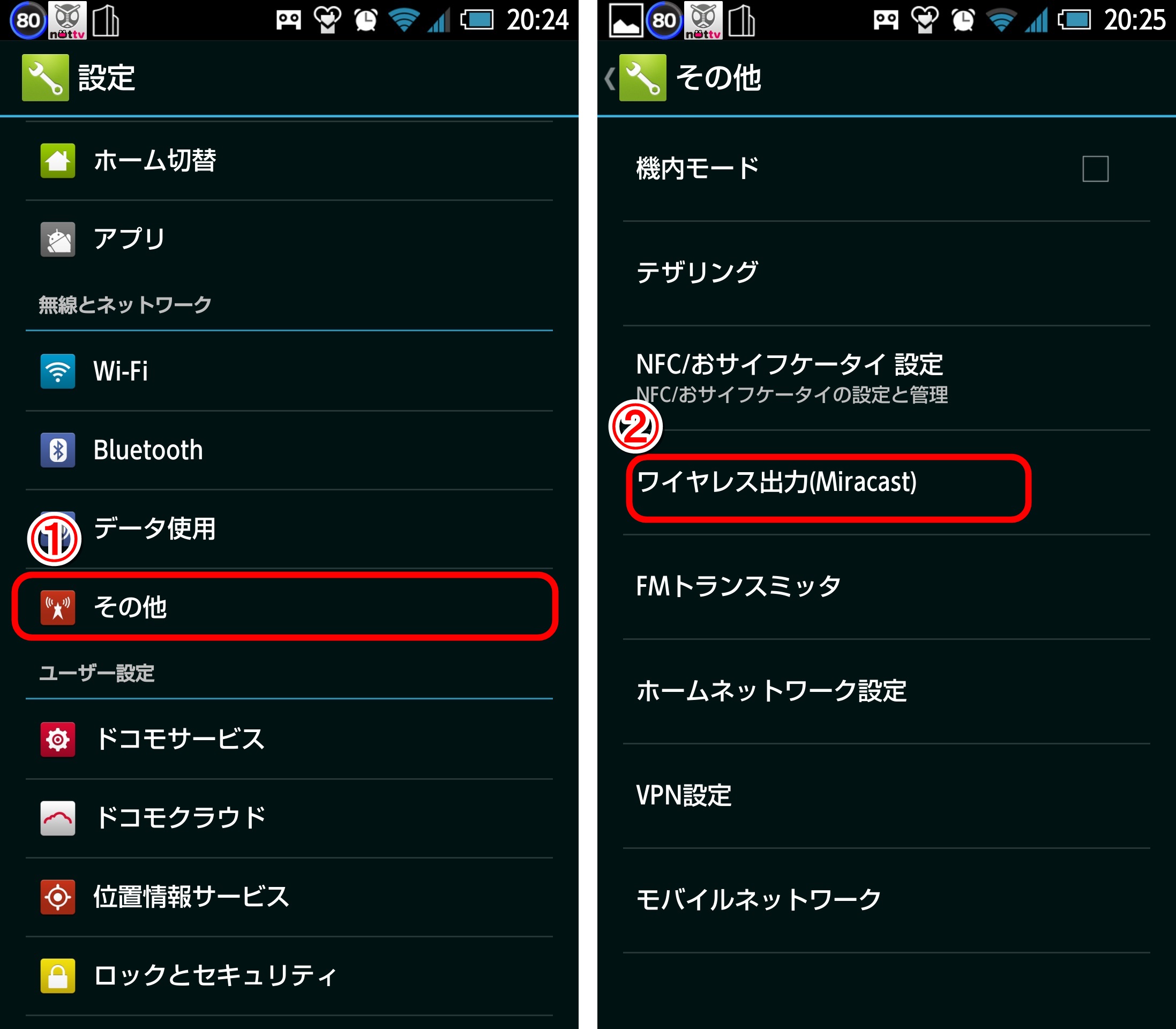
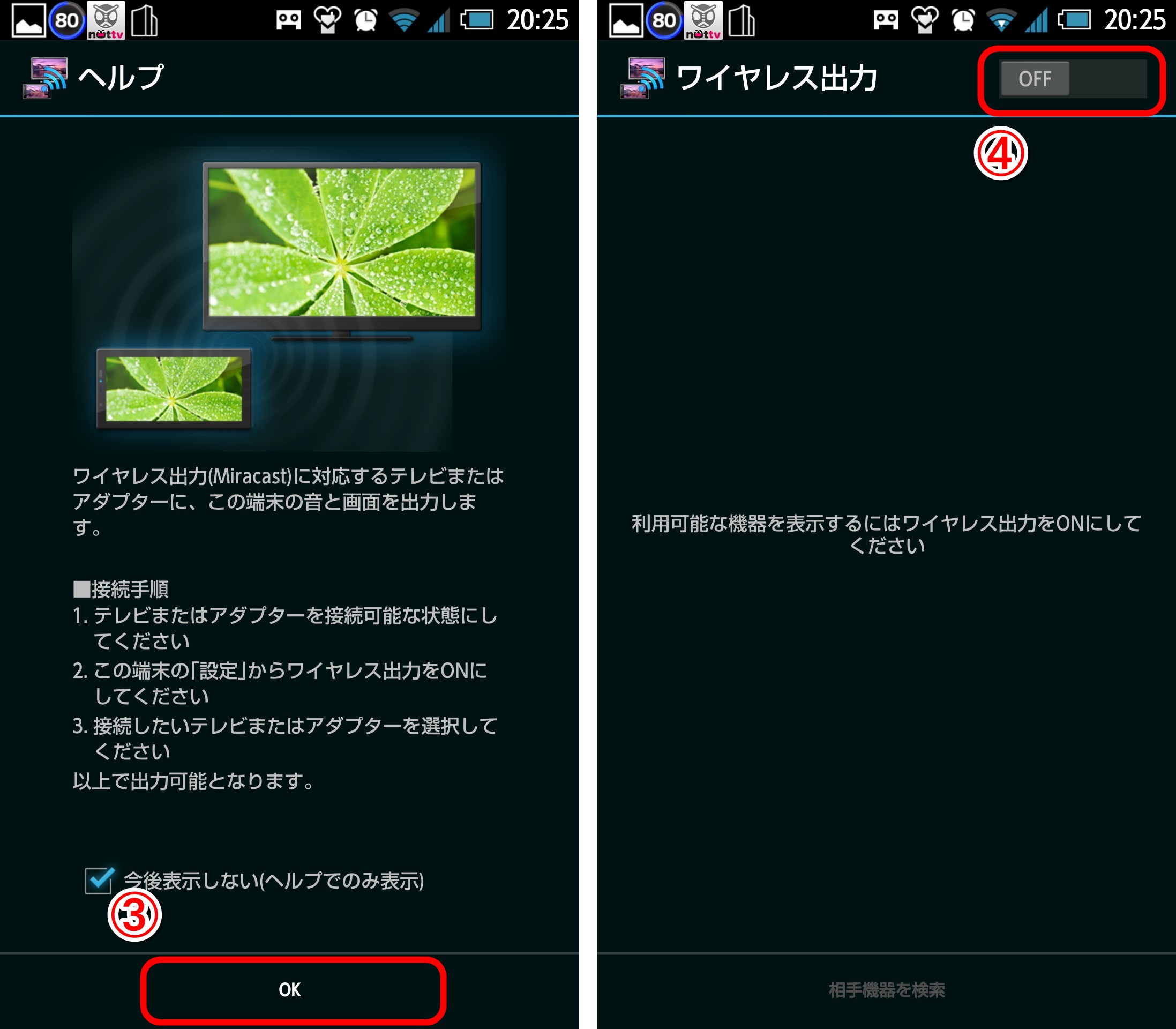

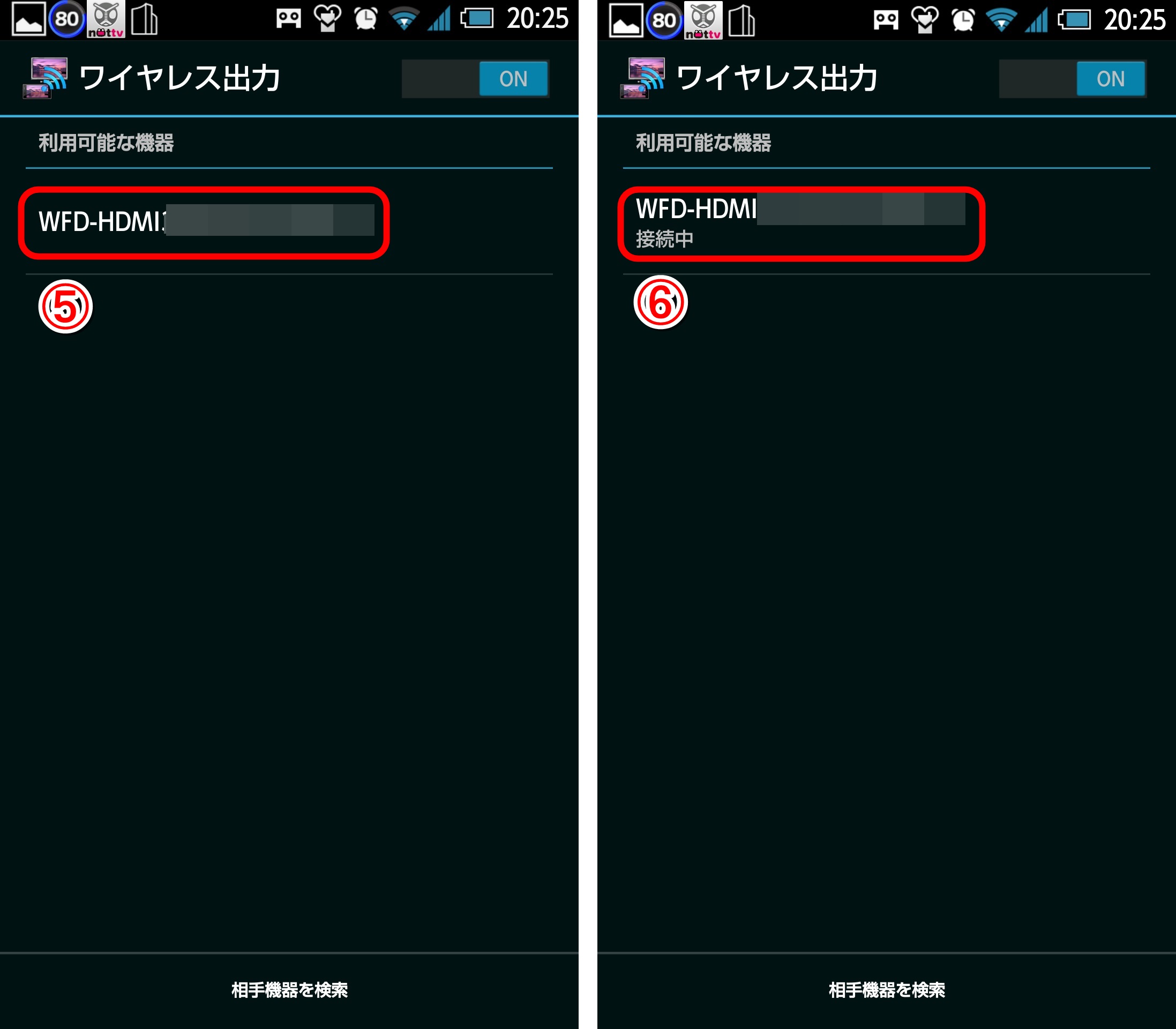


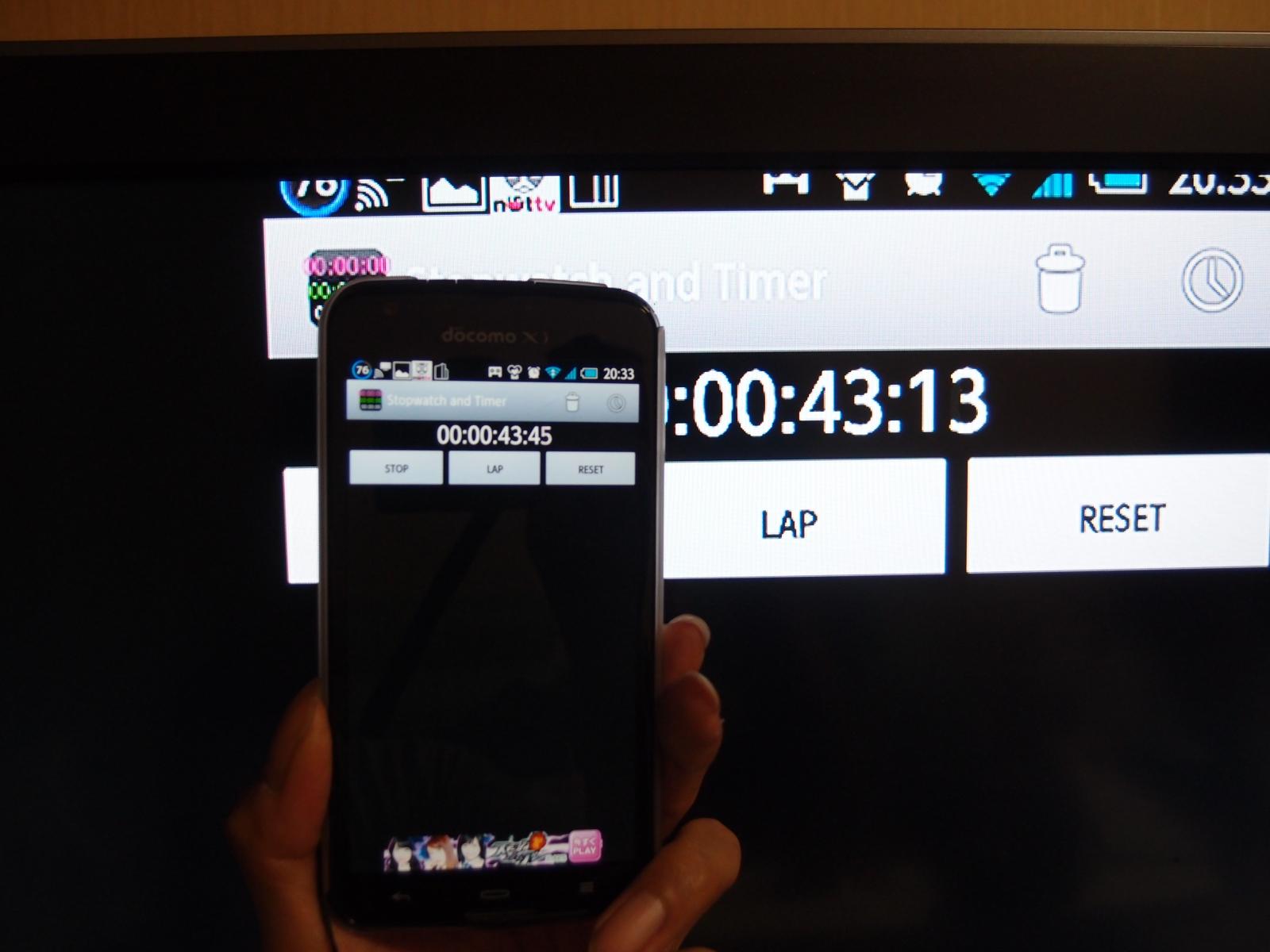


れいんさん
2013/09/10
停滞中です
sandbagさん
2013/09/10
自分も最初失敗して、もう一度繋いだら上手く行っちゃいました。
れいんさん
2013/09/10
iPhone4Sもダメだし
iPhone5もダメだし
週末に時間かけて検証してみます
楽しみになってきよったわ
sandbagさん
2013/09/10
Wifiが干渉しているかモードが異なるか・・・?
週末の格闘頑張ってください~